通常开发文档中除了文字、链接,少不了各种流程图、类图甘特图,之前我一直使用plantUML+word的方式,先用plantUML画好各个流程图,然后插入到word编辑好的文档中,再发布pdf文档;后来了解了markdown,这样就省去了在word中各种繁琐的格式调整,但是各种图的生成插入还是相当的繁琐;现在发现使用vscode可以将markdown和plantuml无缝的链接起来,在一个软件之中就可以完成文字编辑、格式调整、各种流程图编辑、pdf发布等一整条线上所有的工作。相比之前,现在的工作量得到了极大的缩减。
废话不多说,以下为实现方法:
首先,安装了vscode软件后,在vscode中安装如下插件:
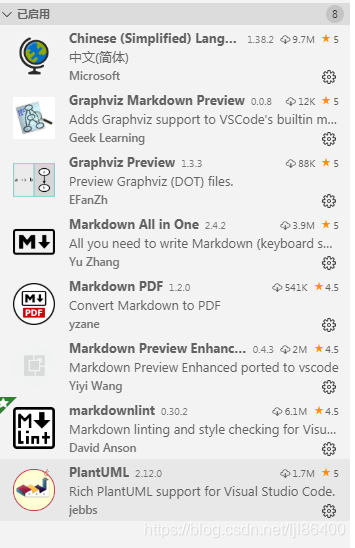
然后,退出vscode,给windows系统安装graphviz软件,并配置环境变量path,用户变量中新建配置脚本环境GRAPHVIZ_DOT C:\graphviz\bin\dot.exe,这样就可以开始开发文档编辑之旅了,在新建的.md文件中输入如下测试文档
# 《大败局·上》吴晓波
## 第三章,玫瑰园
**在没有路标的花园里**
案例:北京玫瑰园别墅区
主人公:刘常明
地点:昌平县沙河镇
```puml
@startuml
while(i < 当前slot的eventCode在buffer中位置?)is(yes)
if(mEventCodeBuffer[i] == 最大似然码?)then(yes)
:发现最大似然码标志位 = true
最大似然码在buffer中第一次出现的索引位置 = i;
break
else(no)
endif
:i++;
endwhile(no)
@enduml点击open priview to the slide,就可以得到如下结果

修正文档中的所有语法错误后,在preview界面中右键--》chrome--》pdf,就可以导出、发布pdf文档了(如果有语法错误,会导致pdf文档生成失败,只能得到一个空白的pdf文档),发布的pdf文档如下图
